聯想ThinkPad X280在線重裝win7系統攻略
 2018/12/03
2018/12/03
 210
210
現如今電腦已經是日常生活中的必備工具,大部分用戶都擁有屬于自己的電腦。不過電腦使用久了也就容易出現各種問題,這種時候可以通過重裝系統來解決。主流的重裝系統選擇的都是win7系統,那么win7系統如何重裝呢?下面就讓小編為大家帶來電腦一鍵重裝win7系統教程。

1.下載黑鯊裝機大師,在“一鍵裝機”頁面,選擇【系統系統】,點擊【立即重裝系統】,如果本地有ghost系統iso鏡像,也可以自定義鏡像進行還原。
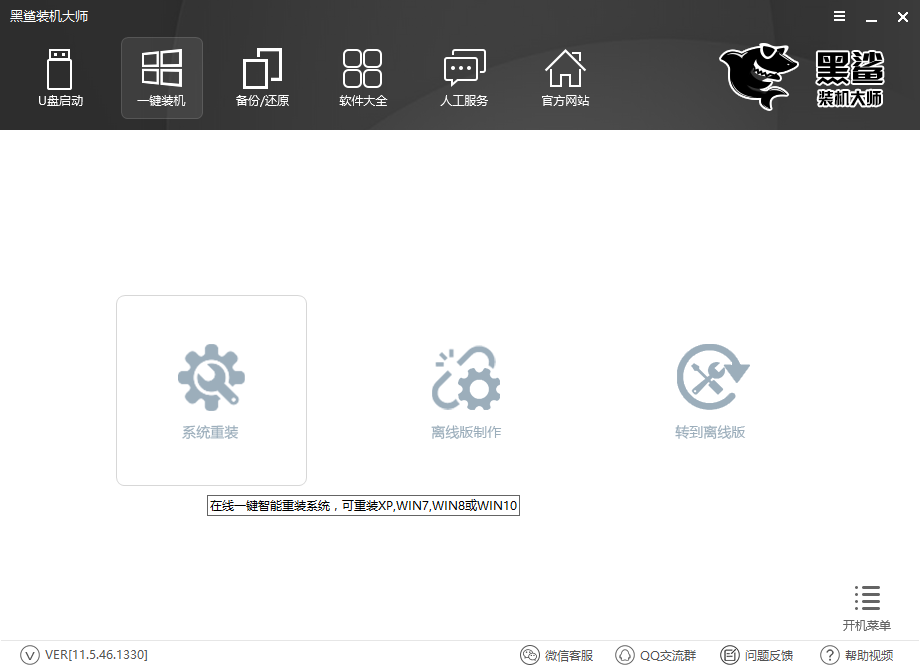
2.首先進行安裝環境檢測,如果檢測不通過,就不能用此方法快速安裝,檢測完成后,點擊下一步。
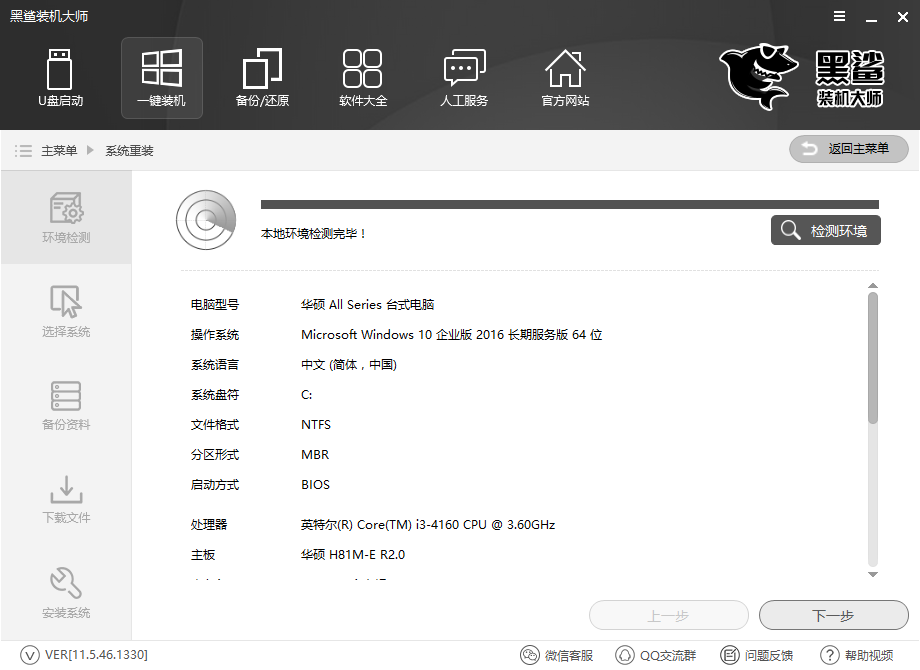
3.勾選需要備份的項目,點擊【備份資料進行下一步】
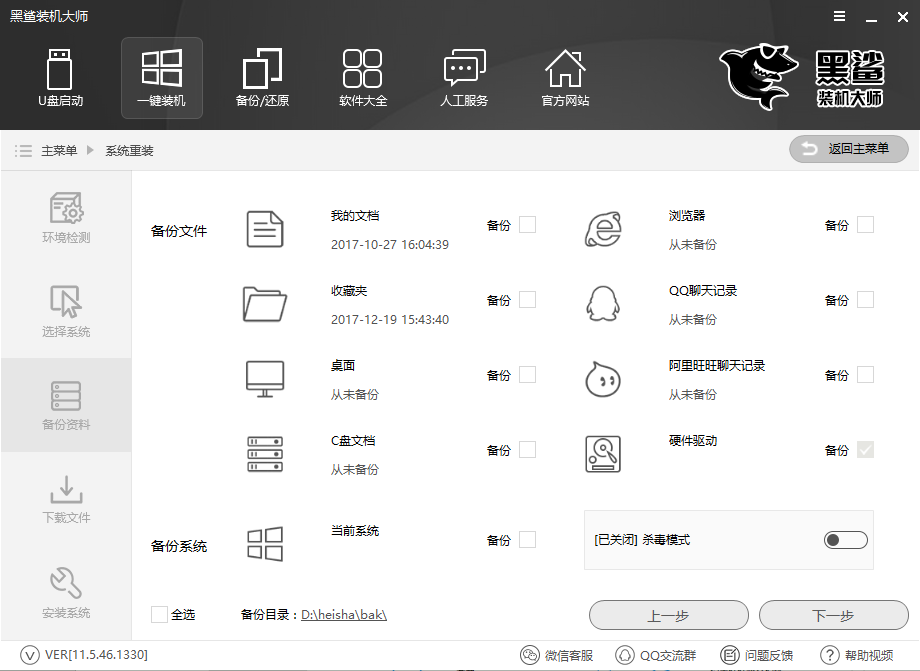
4.接著選擇要安裝的4.4操作系統,一般情況下單核處理器選擇XP,小于1G內存選擇xp,4G內存以下建議選擇win7 32位,4G內存以上建議選擇win7 64位。
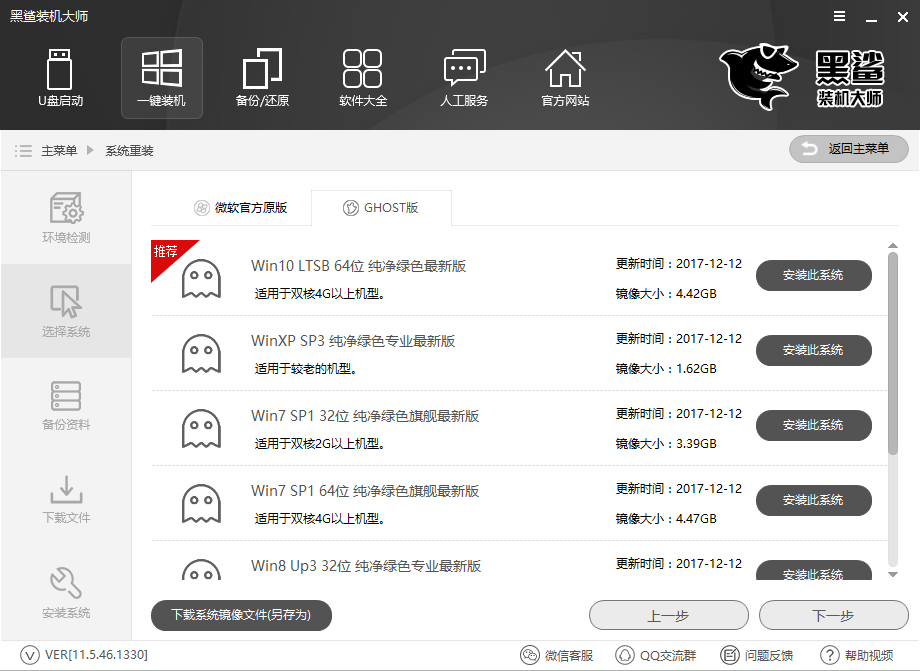
5.在這個界面中執行在線下載win7系統鏡像的過程,下載時間根據網速的快慢而有所不同,引導文件安裝完成后,提示系統準備就緒,10秒后就會自動重啟。

6.電腦重啟后,啟動界面出現【黑鯊重裝系統】引導項,默認自動選擇這個進入
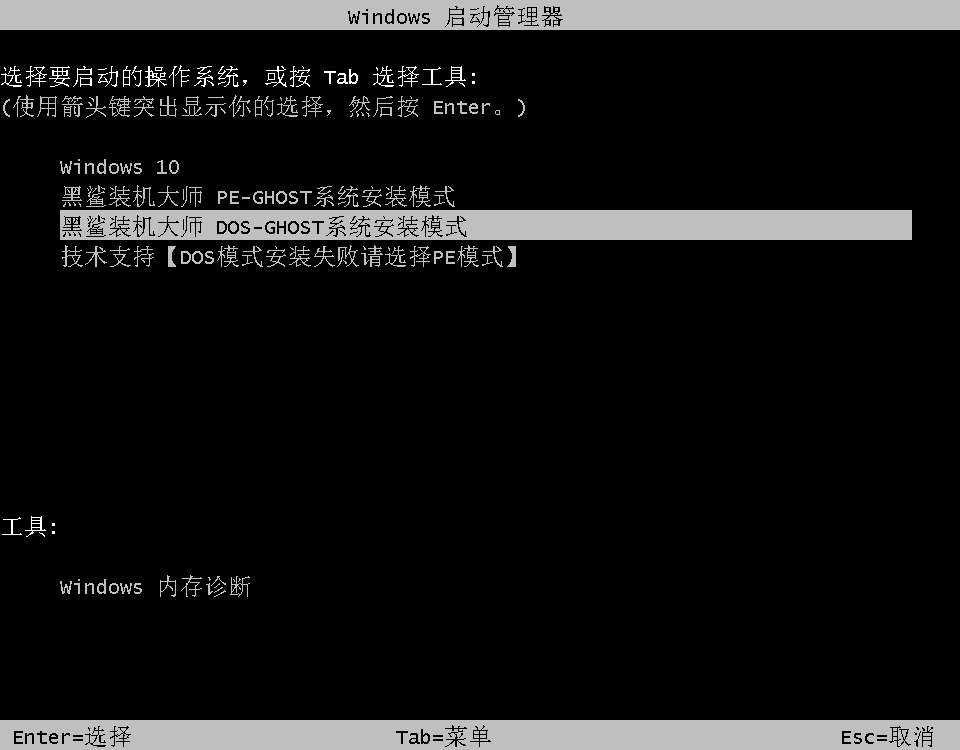
7.啟動進入黑鯊在線安裝界面,開始在線裝win7系統,完成之后即可進入win7系統。

以上就是小編為大家帶來的電腦一鍵重裝win7系統教程。重裝win7系統,我們可以通過黑鯊裝機大師,在線進行系統重裝。
上一篇: 惠普戰66Pro G1一鍵重裝系統圖文教程(win10) 下一篇: 雷神911(Intel第八代)在線安裝win8系統(圖解)
